Moderowanie przy użyciu niestandardowych list obrazów w konsoli interfejsu API
Interfejs API zarządzania listami w usłudze Azure Content Moderator służy do tworzenia niestandardowych list obrazów. Użyj niestandardowych list obrazów z interfejsem API moderowania obrazów. Operacja moderowania obrazu ocenia obraz. W przypadku tworzenia list niestandardowych operacja porównuje ją również z obrazami na listach niestandardowych. Możesz użyć list niestandardowych, aby zablokować lub zezwolić na obraz.
Uwaga
Istnieje maksymalny limit wynoszący 5 list obrazów, a poszczególne listy nie mogą przekraczać 10 000 obrazów.
Interfejs API zarządzania listami służy do wykonywania następujących zadań:
- Tworzenie listy.
- Dodaj obrazy do listy.
- Wyświetlaj obrazy względem obrazów na liście.
- Usuwanie obrazów z listy.
- Usuwanie listy.
- Edycja informacji na liście.
- Odświeżanie indeksu, aby zmiany na liście były uwzględnione w nowym skanowaniu.
Korzystanie z konsoli interfejsu API
Aby można było przetestować interfejs API w konsoli online, potrzebny jest klucz subskrypcji. Znajduje się on na karcie Ustawienia w polu Ocp-Apim-Subscription-Key. Aby uzyskać więcej informacji, zobacz Omówienie.
Odświeżanie indeksu wyszukiwania
Po wprowadzeniu zmian na liście obrazów należy odświeżyć jego indeks, aby zmiany zostały uwzględnione w przyszłych skanowaniach. Ten krok jest podobny do tego, jak wyszukiwarka na pulpicie (jeśli jest włączona) lub wyszukiwarka internetowa stale odświeża indeks, aby uwzględnić nowe pliki lub strony.
W dokumentacji interfejsu API zarządzania listami obrazów w menu po lewej stronie wybierz pozycję Listy obrazów, a następnie wybierz pozycję Odśwież indeks wyszukiwania.
Zostanie otwarta strona Listy obrazów — odśwież indeks wyszukiwania.
W obszarze Otwórz konsolę testowania interfejsu API wybierz region, który najlepiej opisuje twoją lokalizację.

Zostanie otwarta konsola interfejsu API wyszukiwania list obrazów — odświeżanie.
W polu listId wprowadź identyfikator listy. Wprowadź klucz subskrypcji, a następnie wybierz pozycję Wyślij.
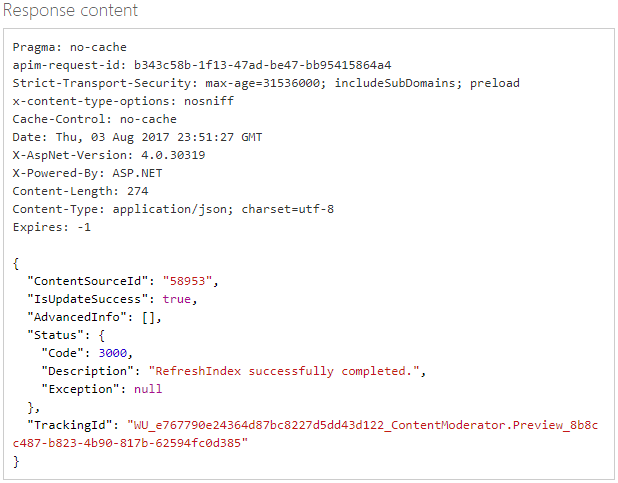
Tworzenie listy obrazów
Przejdź do dokumentacji interfejsu API zarządzania listami obrazów.
Zostanie otwarta strona Listy obrazów — tworzenie .
W obszarze Otwórz konsolę testowania interfejsu API wybierz region, który najlepiej opisuje twoją lokalizację.

Zostanie otwarta konsola obrazów — Tworzenie interfejsu API.
W polu Ocp-Apim-Subscription-Key wprowadź klucz subskrypcji.
W polu Treść żądania wprowadź wartości w polach Nazwa (na przykład MyList) i Opis.
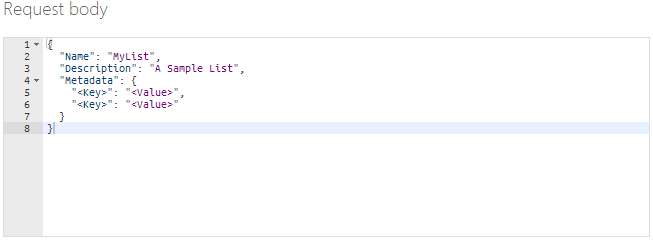
Użyj symboli zastępczych pary klucz-wartość, aby przypisać bardziej opisowe metadane do listy.
{ "Name": "MyExclusionList", "Description": "MyListDescription", "Metadata": { "Category": "Competitors", "Type": "Exclude" } }Dodaj metadane listy jako pary klucz-wartość, a nie rzeczywiste obrazy.
Wybierz Wyślij. Zostanie utworzona lista. Zanotuj wartość identyfikatora skojarzona z nową listą. Ten identyfikator jest potrzebny dla innych funkcji zarządzania listami obrazów.
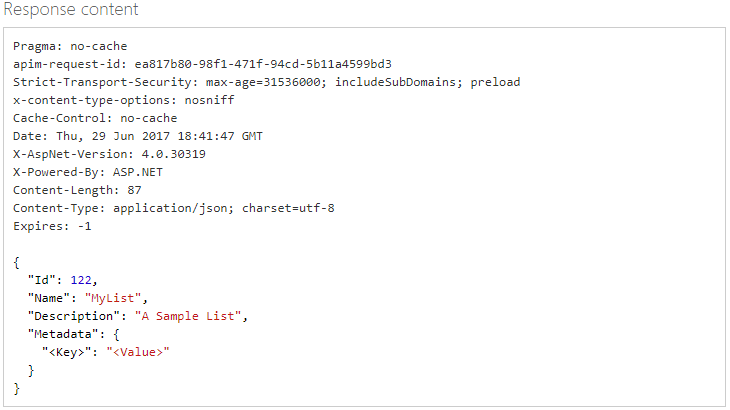
Następnie dodaj obrazy do listy MyList. W menu po lewej stronie wybierz pozycję Obraz, a następnie wybierz pozycję Dodaj obraz.
Zostanie otwarta strona Obraz — Dodaj obraz .
W obszarze Otwórz konsolę testowania interfejsu API wybierz region, który najlepiej opisuje twoją lokalizację.

Zostanie otwarta konsola interfejsu API dodawania obrazu .
W polu listId wprowadź wygenerowany identyfikator listy, a następnie wprowadź adres URL obrazu, który chcesz dodać. Wprowadź klucz subskrypcji, a następnie wybierz pozycję Wyślij.
Aby sprawdzić, czy obraz został dodany do listy, w menu po lewej stronie wybierz pozycję Obraz, a następnie wybierz pozycję Pobierz wszystkie identyfikatory obrazów.
Zostanie otwarta konsola interfejsu API Pobierz wszystkie identyfikatory obrazów .
W polu listId wprowadź identyfikator listy, a następnie wprowadź klucz subskrypcji. Wybierz Wyślij.
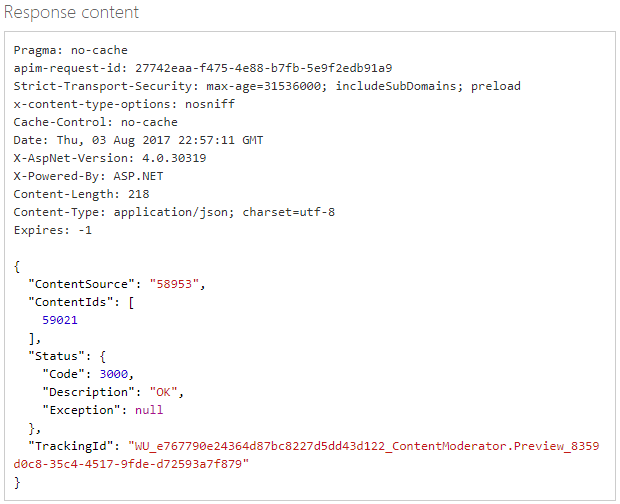
Dodaj kilka kolejnych obrazów. Po utworzeniu niestandardowej listy obrazów spróbuj ocenić obrazy przy użyciu listy obrazów niestandardowych.
Usuwanie obrazów i list
Usuwanie obrazu lub listy jest proste. Interfejs API umożliwia wykonywanie następujących zadań:
- Usuwanie obrazu. (Obraz — usuwanie)
- Usuń wszystkie obrazy na liście bez usuwania listy. (Obraz — usuwanie wszystkich obrazów)
- Usuwanie listy i całej jej zawartości. (Listy obrazów — usuwanie)
W tym przykładzie usunięto pojedynczy obraz:
W dokumentacji interfejsu API zarządzania listami obrazów w menu po lewej stronie wybierz pozycję Obraz, a następnie wybierz pozycję Usuń.
Zostanie otwarta strona Obraz — Usuwanie .
W obszarze Otwórz konsolę testowania interfejsu API wybierz region, który najlepiej opisuje twoją lokalizację.

Zostanie otwarta konsola interfejsu API Image — Delete.The Image - Delete API console (Obraz — usuwanie interfejsu API) zostanie
W polu listId wprowadź identyfikator listy, z których chcesz usunąć obraz. Jest to liczba zwrócona w konsoli Obraz — Pobierz wszystkie identyfikatory obrazów dla elementu MyList. Następnie wprowadź identyfikator ImageId obrazu do usunięcia.
W naszym przykładzie identyfikator listy to 58953— wartość elementu ContentSource. Identyfikator obrazu to 59021, czyli wartość Identyfikatorów zawartości.
Wprowadź klucz subskrypcji, a następnie wybierz pozycję Wyślij.
Aby sprawdzić, czy obraz został usunięty, użyj konsoli Obraz — Pobierz wszystkie identyfikatory obrazów .
Zmienianie informacji o liście
Możesz edytować nazwę i opis listy oraz dodać elementy metadanych.
W dokumentacji interfejsu API zarządzania listami obrazów w menu po lewej stronie wybierz pozycję Listy obrazów, a następnie wybierz pozycję Aktualizuj szczegóły.
Zostanie otwarta strona Listy obrazów — Szczegóły aktualizacji .
W obszarze Otwórz konsolę testowania interfejsu API wybierz region, który najlepiej opisuje twoją lokalizację.

Zostanie otwarta konsola interfejsu API Listy obrazów — aktualizowanie szczegółów .
W polu listId wprowadź identyfikator listy, a następnie wprowadź klucz subskrypcji.
W polu Treść żądania wprowadź zmiany, a następnie wybierz przycisk Wyślij na stronie.
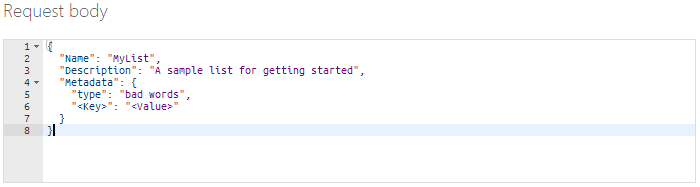
Następne kroki
Użyj interfejsu API REST w kodzie lub zacznij od przewodnika Szybki start Image list .NET, aby zintegrować się z aplikacją.